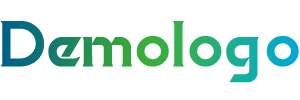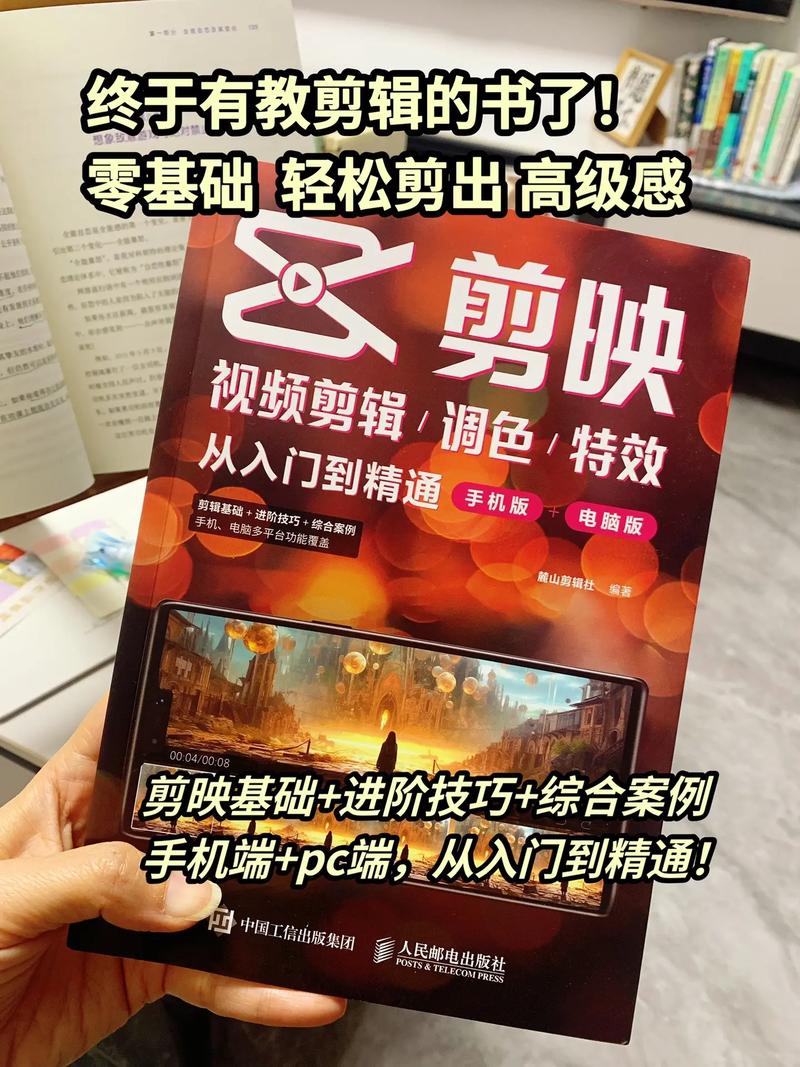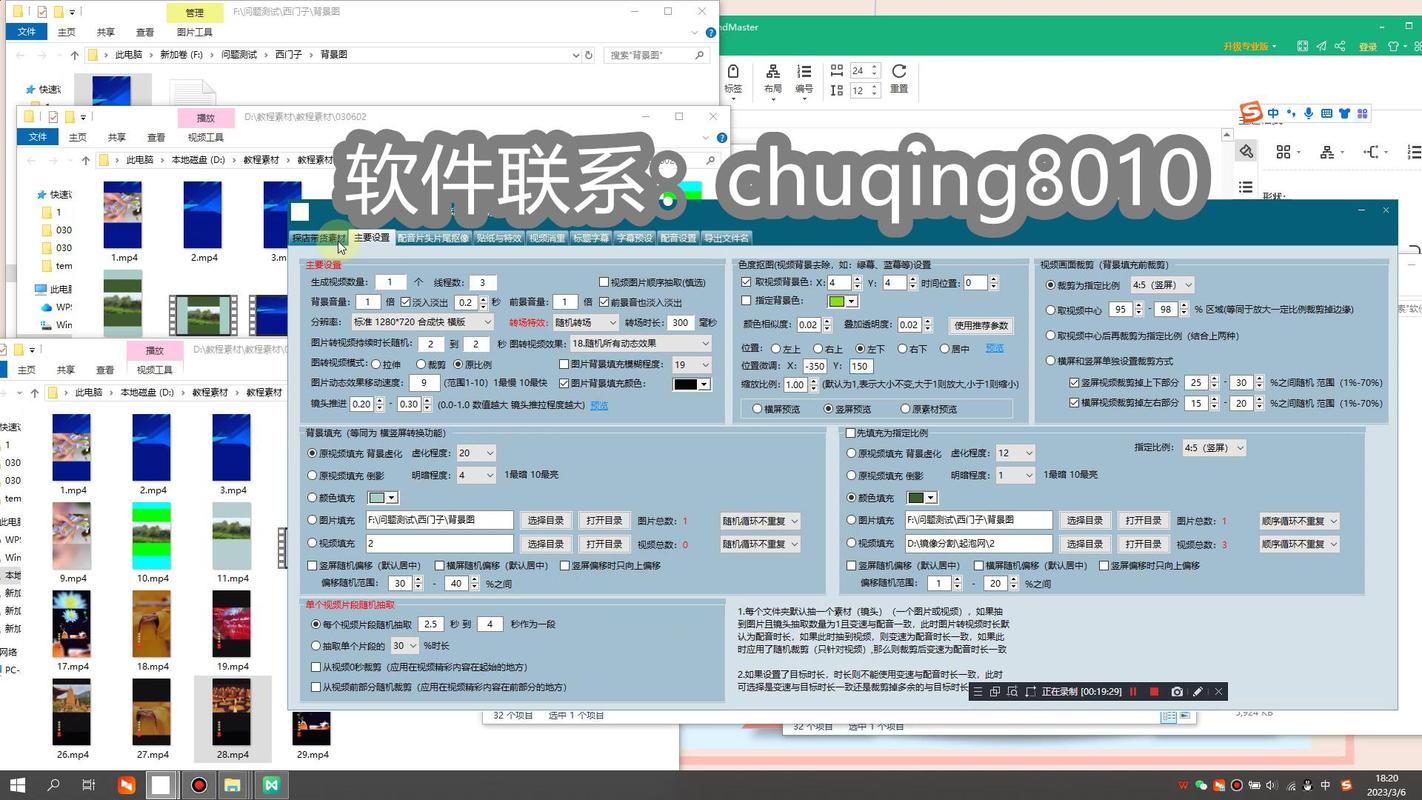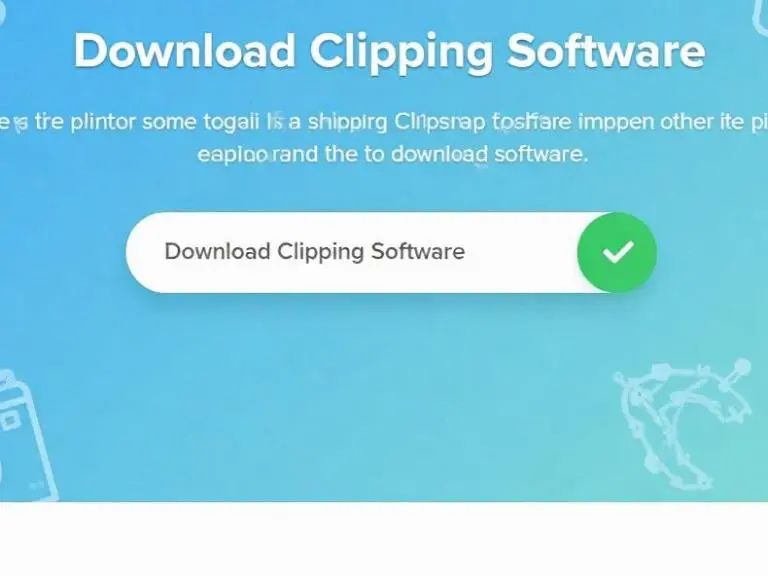大家想在抖音上分享自己的精彩生活,但又觉得视频剪辑难?别怕,今天我就给大家支支招,教大家怎么用Premiere Pro快速上手剪辑抖音短视频。
熟悉界面是第一步
刚打开Premiere Pro,看到复杂的界面,很多人都会有点懵。这其实很正常,就像到了一个新环境需要先熟悉规矩一样。首先不要急着剪视频,先把各个面板和功能了解下。点击面板上的小问号,就能得到详细解释,这可比瞎摸索效率高多了。例如在2020年,我刚开始用这个软件的时候,就是这么做的,经过这个过程,后面的操作就顺利多了。
在熟悉界面的时候,要特别注意常用面板的位置。像项目面板、时间线面板等,这些都是后续操作会频繁使用的。就拿时间线面板来说,在剪辑中它的作用至关重要,很多操作都依赖于这个面板。
视频素材导入要点
要剪辑视频,得先导入素材。点击左上角的“文件”,然后选择“导入”,在弹出窗口找到视频就行。但是这里面有个容易犯的错,那就是要确保视频文件格式是Premiere Pro支持的。像常见的AVI、MP4等格式一般没问题。比如说,我有一次想导入一个很偏门的格式文件,结果软件识别不了,白白浪费了很多时间在查找问题上。
另外,还要注意导入素材的命名。如果素材命名没有逻辑,那在后面找素材的时候就会非常麻烦。特别是素材多的时候,很容易混淆。我曾经为一个广告剪辑视频,素材有几十个,就因为有些素材命名杂乱无章,找素材就花了很长时间。
拖放视频到时间线
导入素材后,要把视频拖到时间线上。在时间线面板上有空白轨道,从项目面板把素材拖过来即可。比如做一个旅游短视频,先把各个拍摄的片段按顺序拖到时间线上。
然后用剃刀工具(快捷键C)来切割视频片段。在特定的位置把不需要的部分剪掉。像某个片段前5秒画面抖动,那就在5秒的位置用剃刀工具切开,去掉开头抖动的部分。这样做能让视频画面更流畅、美观。
添加字幕和音频注意
编辑好视频片段后就要添加字幕。把字幕拖到视频轨道上方的字幕轨道就行。添加音频和字幕的时候,要注意时长和位置与视频片段匹配。就像做一个食谱分享的抖音视频,我在做的时候没有注意音频时长比视频长了几秒,结果视频结束了,音频还在响,非常影响观看体验。
而且在添加字幕的时候,字体大小、样式和颜色也要根据视频风格调整。如果是古风类视频,字体可以选择古雅的风格,这样更能配合主题。
转场和特效的运用
如果想在两个视频片段之间加淡入淡出的转场效果,可以在“效果”面板里搜索“交叉溶解”,拖到两个片段之间。给视频加特效也是同理。例如想让一个舞蹈视频片段更加动感,可以加“动态模糊”特效。但是不要加太多转场和特效,不然会眼花缭乱。就像我见过一个新手做的视频,每个片段都加特效,整个视频看起来就很乱。
在选择转场和特效时,要根据视频内容和风格。如果是严肃的纪录片,就不适合用那些过于花哨的特效。
视频的导出设置
一般导出MP4格式就行,兼容性好。在导出设置中要注意分辨率等参数。比如说做一个1080P的视频,那就不能在导出设置里选720P的分辨率。我之前就犯过这样的错误,导出后才发现清晰度不够,浪费了很多时间重新导出。
我想问问大家,你们在Premiere Pro剪辑抖音短视频的时候,最头疼的是哪个步骤?希望大家点赞、分享这篇文章,也欢迎大家在评论区讨论起来。